Windows10系统之家 - 安全纯净无插件系统之家win10专业版下载安装
时间:2023-04-13 10:42:01 来源:Windows10之家 作者:admin
Win10易升工具可以帮助Win7、Win8用户升级到最新Win10版本,是个很好用的系统升级助手,但是近期有用户在使用该工具时,发现Win10易升安装非常慢,那么有没有什么方法可以解决这一问题呢?我们来看看吧。
方法一:
1、首先进入到“控制面板”,然后找到“网络和共享中心”。
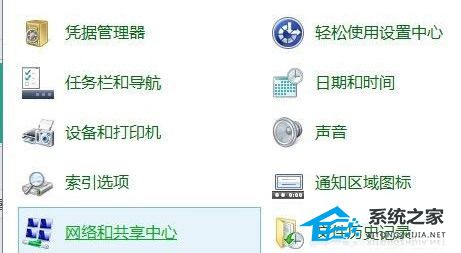
2、接着在左侧找到“更改适配器设置”。
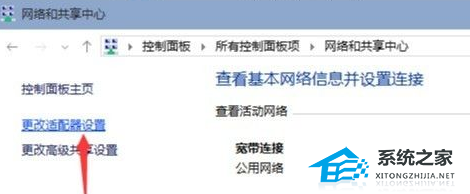
3、之后单击“宽带连接”。
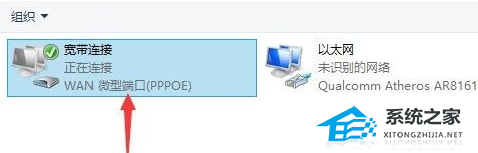
4、找到图中“更改此连接的设置”。
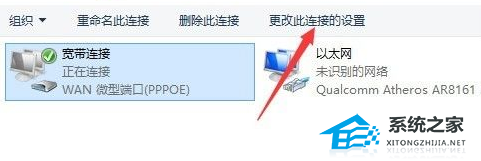
5、紧接着找到“网络”选项。
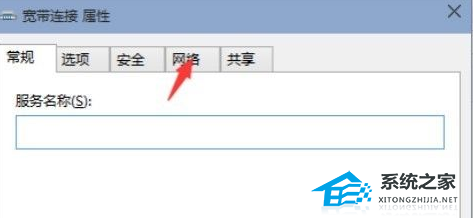
6、之后双击打开“Internet 协议版本 4 (TCP/IPv4)”。
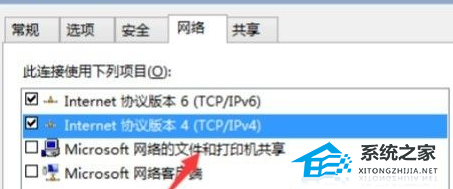
7、最后勾选“使用下面的DNS服务器地址”,按照以下的方案设置。
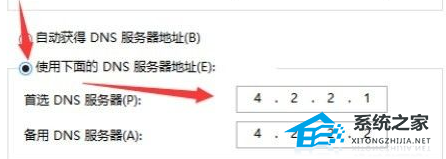
方法二:
1、按 Win + R 组合键,打开运行,并输入:regedit,点击确定或回车,打开注册表编辑器。
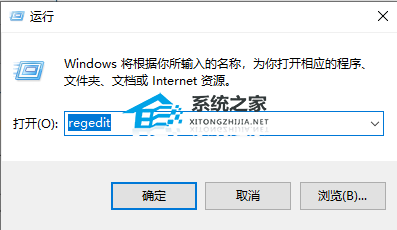
2、打开注册表编辑器,查找并定位到路径:计算机 HKEY LOCAL MACHINE\SOFTWARE \Policies Microsoft Windows lSystem ,在右侧窗格中右击并新建一个32位DWORD值,命名为“EnableActivity Feed”,将键值赋为“0”,然后点击确定,进行保存。
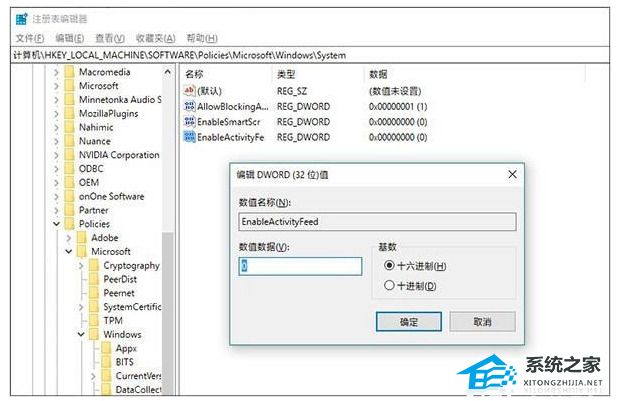
方法三:
使用其他系统升级工具,例如系统之家装机大师,该软件同样可以快速完成系统升级,不管是Win7、Win10、还是Win11系统,鼠标点击,轻松完成。
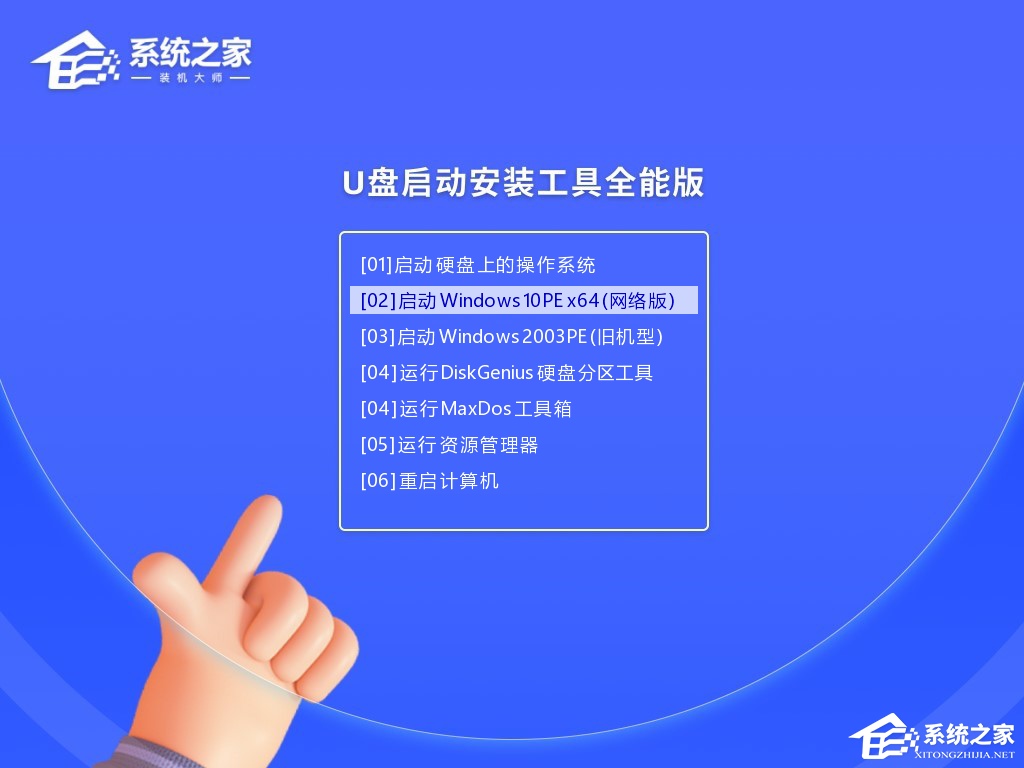
相关文章
热门教程
热门系统下载
热门资讯





























